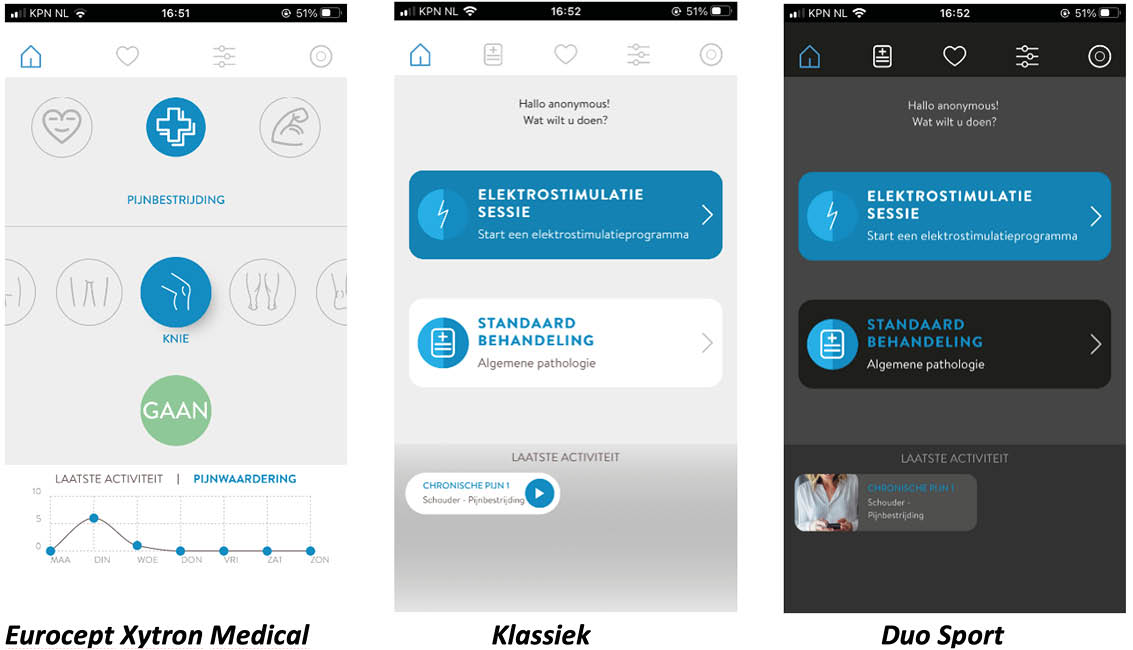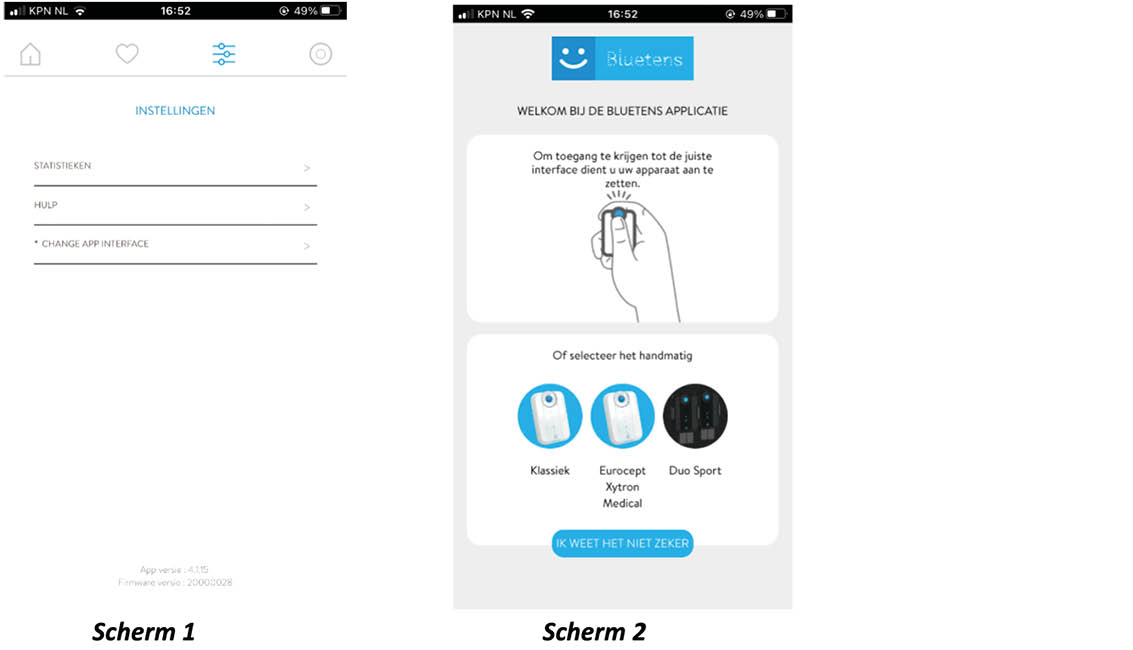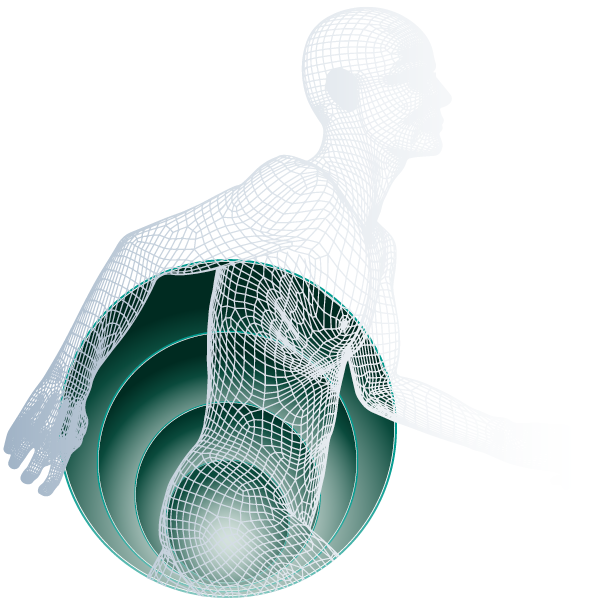
BlueTENS vragen over de App
Afbeelding 01
klik op de foto voor een vergroting
Afbeelding 02
klik op de foto voor een vergroting
Bevindt u zich in de juiste BlueTENS app?
Zorg ervoor dat u zich in de juiste app interface bevindt, in de meeste gevallen zal dit de Eurocept Xytron Medical app interface zijn.
Zie afbeelding 01
Hoe wissel ik van app?
Om te wisselen van app interface kiest u onder instellingen – change app interface (scherm 1). Vervolgens komt u in scherm 2 waar met de onderste drie bollen handmatig de juiste app interface gekozen kan worden. LET OP: De keuze voor de Eurocept Xytron Medical app wordt alleen zichtbaar als de telefoon op de Nederlandse taal staat ingesteld.
Zie afbeelding 02
Waarom kan ik de tijdsduur van de stimulatie niet instellen in de app?
Dit kan alleen in de Eurocept Xytron Medical interface
Waarom kan ik mijn pijnscore niet aangeven?
Dit kan alleen in de Eurocept Xytron Medical interface.
Waarom heb ik niet de keuze om het lichaamsdeel gezicht te kiezen?
Dit kan alleen in de Eurocept Xytron Medical interface.
Voordat de BlueTENS app vernieuwd werd stonden er meer TENS programma’s in de app en kreeg ik een voorbeeldplaatje te zien waar ik de elektroden kon plakken. Waar kan ik deze terugvinden?
Dit kan alleen in de klassieke interface.
Waarom maakt de BlueTENS geen verbinding? Er komt geen draaiende smiley in beeld.
Dit kan meerdere oorzaken hebben.
Mogelijk bevindt u zich in de BlueTENS Duo Sport app interface
*Raadpleeg de vraag: Bevindt u zich in de juiste app? Voor instructie hoe te wisselen van app interface
Is dit niet het geval? Controleer dan voor u verder gaat of uw Bluetooth aanstaat op de telefoon en uw telefoon voldoet aan de minimale systeemeisen. Iphone: iOS 7 en hoger. Android: Android 6 en hoger, Bluetooth 4.0.
Kunt u verder? Dan is de snelste manier de app te verwijderen en opnieuw te instaleren. Het is erg belangrijk dat alle meldingen toegestaan worden, dit betekent voor Android gebruikers dat ook de melding toestemming voor locatievoorzieningen toegestaan moet worden. De kans is groot dat de draaiende smiley nu wel naar u lacht en de BlueTENS gebruikt kan worden.
Let op: De Bluetooth verbinding wordt tot stand gebracht in de BlueTENS app. U hoeft niet zelf in de Bluetooth instelling uw telefoon te “paren” met het BlueTENS device.
Hebben bovenstaande adviezen niet geleid tot verbinding van uw smartphone met uw BlueTENS?
Probeer dan via een andere smartphone of tablet contact te maken met uw BlueTENS.
Als dat lukt kunt u uw meest gebruikte programma downloaden op uw BlueTENS. Op deze manier kunt u van uw BlueTENS gebruik maken, zonder gebruik van smartphone. Om uw programma te starten drukt u op de blauwe aan/uit knop op uw BlueTENS en draait aan de bovenkant aan het wieltje om de stroomsterkte (intensiteit) te verhogen.
Hoe zet ik mijn meest gebruikte programma op de BlueTENS?
Ga naar het gewenste programma. Onder de naam van het programma staan twee icoontjes afgebeeld. Links een hartje, rechts een pijltje naar beneden. Met het rechter icoontje (pijltje naar beneden) zet u uw gewenste programma op de BlueTENS. Waarna u enkel nog op de blauwe knop hoeft te drukken en aan het wieltje te draaien, het gebruik van een smartphone is nu niet langer nodig.
Waarom zie ik het incontinentieprogramma niet?
Selecteer het lichaamsdeel enkel en het incontinentieprogramma wordt zichtbaar
Is uw vraag niet beantwoord? Dan verwijzen wij u graag met uw vraag naar de Customer Serviceop nummer 035-5288377 of via tens@euroceptpharma.com of naar uw accountmanager.
Navigeer naar
Gebruik van TENS
Elektroden
TENS apparaat
BlueTENS vragen
BlueTENS App
Bytech TENS vragen
Multi-TENS vragen
Vergoeding
Alleen materiaal bestellen?